win10的启动项在哪里设置 win10如何设置启动项
更新时间:2023-08-30 09:50:16作者:skai
在我们的日常生活和工作中,我们大家在使用win10操作系统的时候都会下载一堆软件来方便我们使用,但是如果每次开机的时候都要开启这些软件就十分的麻烦,因此很多小伙伴就想要知道怎么设置启动项在哪里设置,那么win10的启动项在哪里设置呢?接下来小编就带着大家一起来看看win10如何设置启动项。
具体方法:
1、打开电脑运行窗口,输入【msconfig】,点击【确定】。
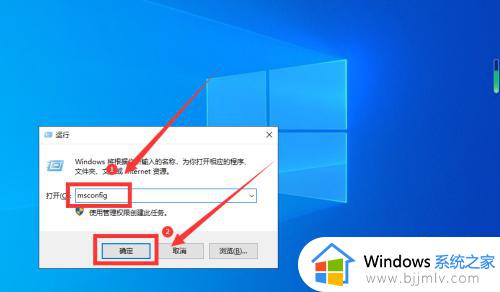
2、打开【系统配置】界面,点击上方的【启动】选项卡。
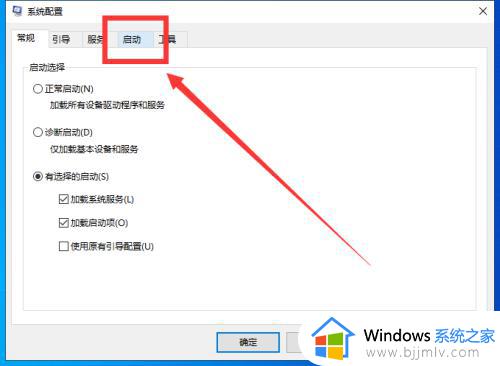
3、再点击上方的【打开任务管理器】。
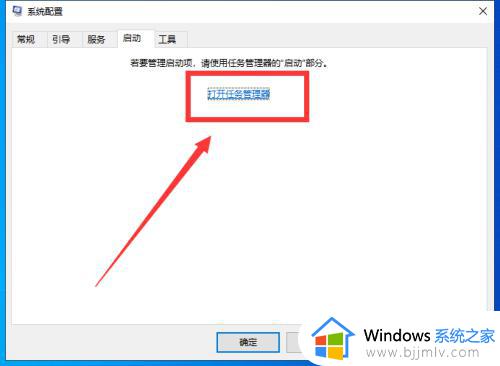
4、然后用鼠标右键选择启动项,在弹出的菜单中点击【禁用】,这样就完成了启动管理项的设置。
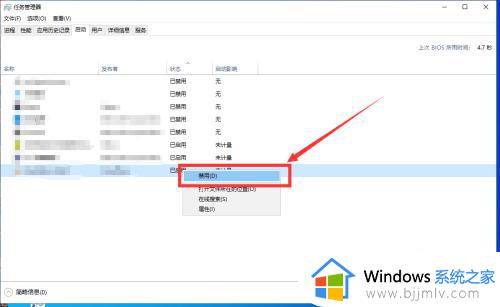
以上全部内容就是小编带给大家的win10设置启动项方法详细内容分享啦,小伙伴们如果你们也需要设置启动项的话可以参照小编的内容进行操作,希望本文可以帮助到你。
win10的启动项在哪里设置 win10如何设置启动项相关教程
- win10的开机启动项在哪里设置 win10系统如何设置开机启动项
- win10增加启动项在哪里设置 win10添加开机启动项怎么设置
- win10开始启动项在哪里设置?win10开机启动选项怎么设置
- win10添加开机启动项设置方法 win10添加启动项在哪里设置
- win10哪里设置开机启动项 win10设置开机启动项的步骤
- win10如何设置开机自动启动程序 win10开机启动项在哪里设置
- win10自动启动项在哪里设置 win10设置开机自动启动方法
- win10开机启动程序怎么设置 win10开机启动项在哪里设置
- win 10 开机启动程序如何设置 win10电脑开机启动项在哪里设置
- win10开机自启动设置在哪 win10系统开机自动启动项怎么设置
- win10如何看是否激活成功?怎么看win10是否激活状态
- win10怎么调语言设置 win10语言设置教程
- win10如何开启数据执行保护模式 win10怎么打开数据执行保护功能
- windows10怎么改文件属性 win10如何修改文件属性
- win10网络适配器驱动未检测到怎么办 win10未检测网络适配器的驱动程序处理方法
- win10的快速启动关闭设置方法 win10系统的快速启动怎么关闭
win10系统教程推荐
- 1 windows10怎么改名字 如何更改Windows10用户名
- 2 win10如何扩大c盘容量 win10怎么扩大c盘空间
- 3 windows10怎么改壁纸 更改win10桌面背景的步骤
- 4 win10显示扬声器未接入设备怎么办 win10电脑显示扬声器未接入处理方法
- 5 win10新建文件夹不见了怎么办 win10系统新建文件夹没有处理方法
- 6 windows10怎么不让电脑锁屏 win10系统如何彻底关掉自动锁屏
- 7 win10无线投屏搜索不到电视怎么办 win10无线投屏搜索不到电视如何处理
- 8 win10怎么备份磁盘的所有东西?win10如何备份磁盘文件数据
- 9 win10怎么把麦克风声音调大 win10如何把麦克风音量调大
- 10 win10看硬盘信息怎么查询 win10在哪里看硬盘信息
win10系统推荐